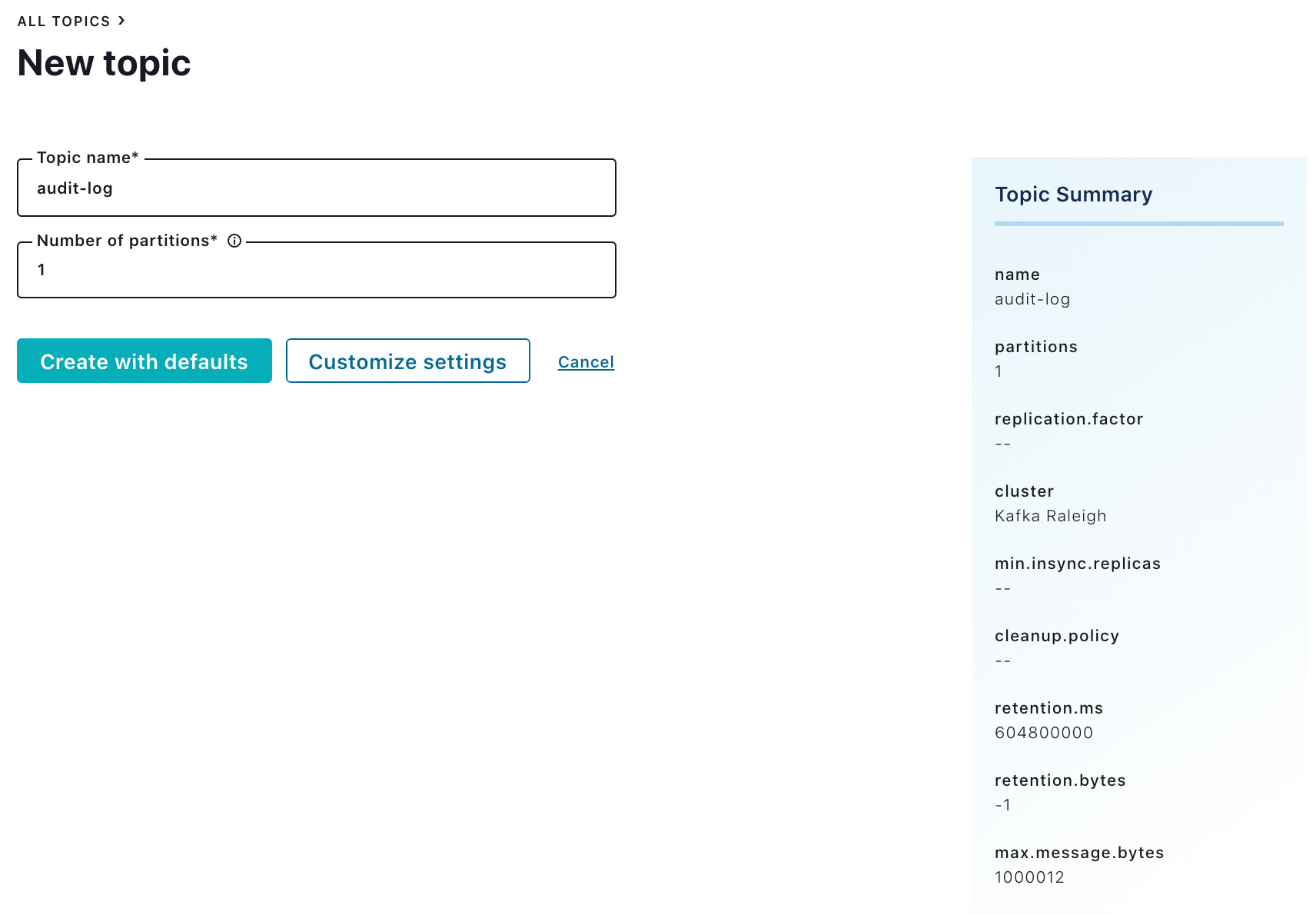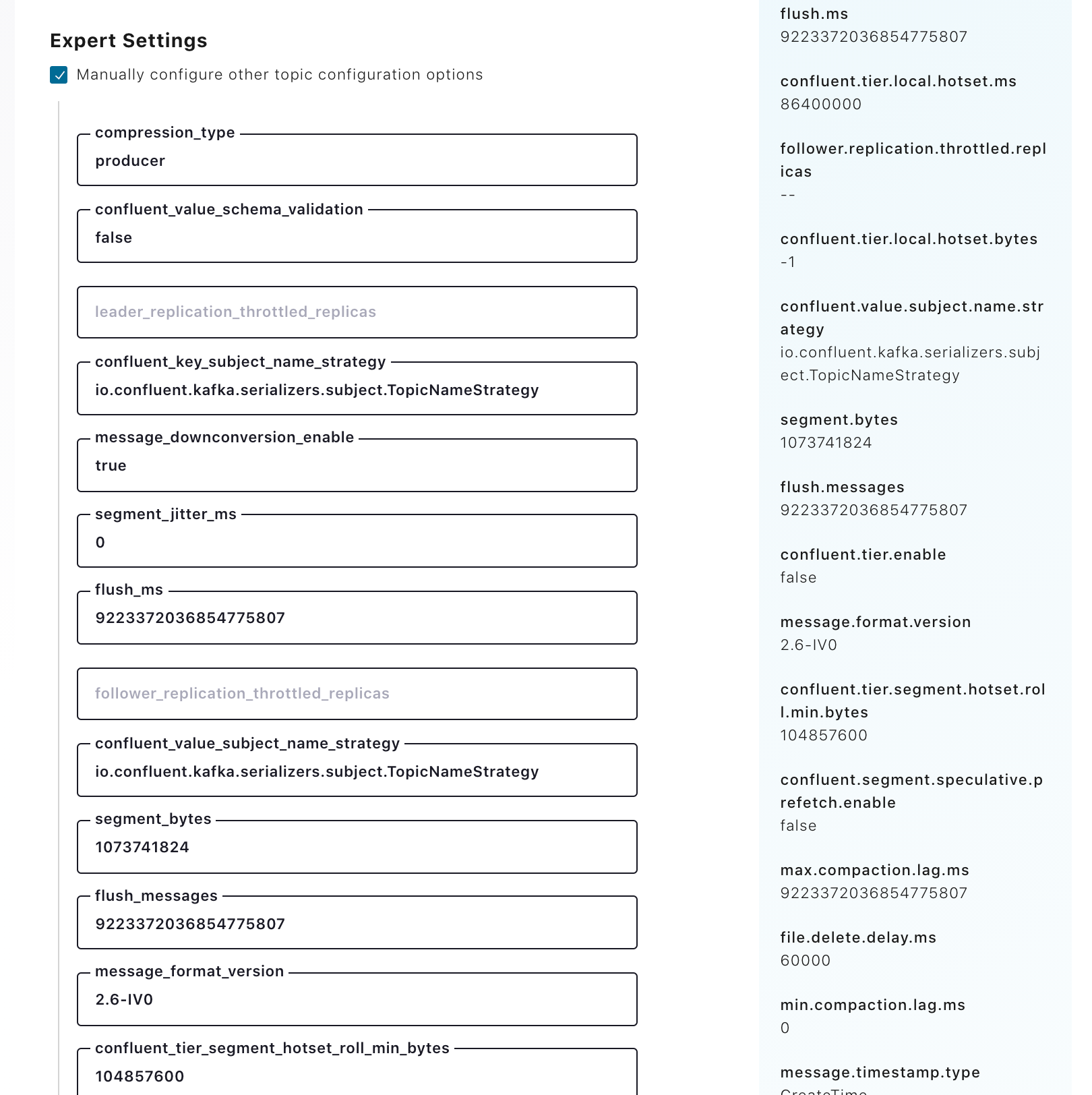トピックの追加¶
クラスターにトピックを追加します。デフォルト設定でトピックを追加するか、カスタマイズした設定でトピックを追加することができます。
デフォルト設定でトピックを追加する¶
カスタム設定でトピックを追加する¶
Customize Settings フォームでは、他のさまざまな設定が使用可能です。網羅的なリストではありませんが、一般に変更される設定が提供されています。トピックの作成後は、 Edit Settings フォームを使用してトピックの設定をさらに変更できます。
ナビゲーションバーでクラスターを 1 つ選択し、Topics メニューをクリックします。トピックの概要 が開きます。
Add a topic をクリックします。
一意のトピック名を入力します。
注釈
トピックの保存後は、トピック名およびパーティションの数を編集できません。トピック構成のオーバーライド、コマンドラインでのトピックの作成と削除、およびレプリケーション係数の変更の詳細については、『Topic-Level Configs』および デプロイ後の Kafka 運用 を参照してください。
パーティション数を選択するか入力します。
Customize Settings をクリックします。
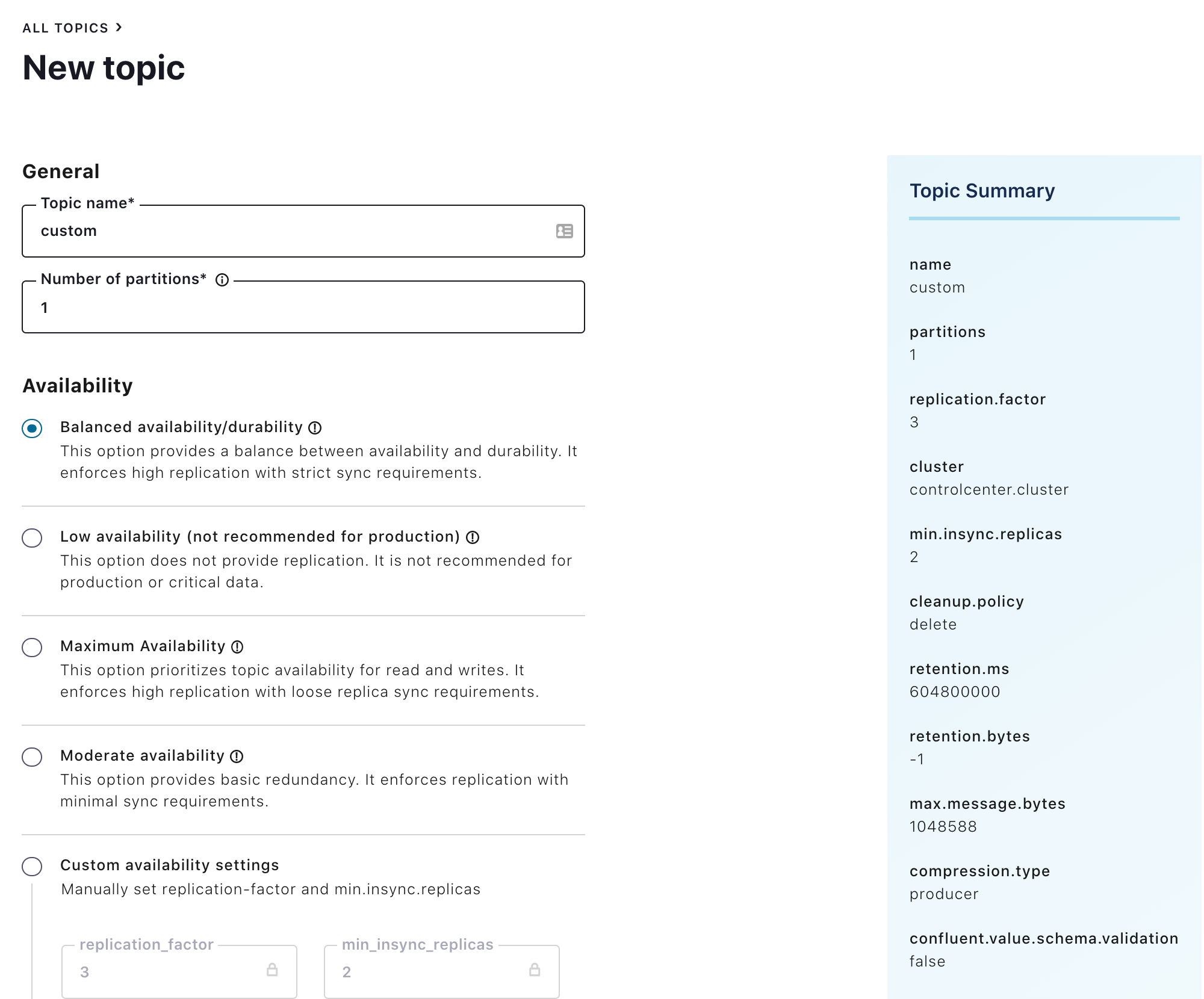
カスタマイズされた設定による新しいトピック¶
Topic Summary パネルには、トピックの作成に使用される値のサマリーが表示されます。構成オプションの下に破線(- -)が表示されている場合、この設定にはクラスターのデフォルトが継承されます。
カスタム設定にさらに選択または変更を加えます。
(省略可)トピックを追加するときに Expert Settings を編集するには、Manually configure other topic configuration options を選択します。
Save & create をクリックします。設定をカスタマイズしない Create with defaults フォームに戻るには、保存する前に Back をクリックします。